本文讲解如何在 CentOS 安装宝塔面板 , 搭建 Docker 容器,安装青龙面板,运行 DailyCheckIn 每日签到脚本 。
准备工作:
首先 , 你需要一个服务器 。这里推荐一个云服务器服务商 。三丰云 。三丰云服务器提供免费虚拟主机、免费云服务器 。注册验证后即可免费使用 。一键开通,操作方便 。专用线路、专用服务器 。
开通服务器后,安装操作系统 , 选CentOS 。安装完成后,用macOS系统自带的终端即可 SSH 连接到服务器 。
安装宝塔面板、安装Docker
这部分看之前的文章
安装青龙面板
访问宝塔面板,点击左侧的 Docker 菜单,右边菜单点击「镜像」,点击镜像下方的「从仓库拉取」,镜像名填写「whyour/qinglong」 。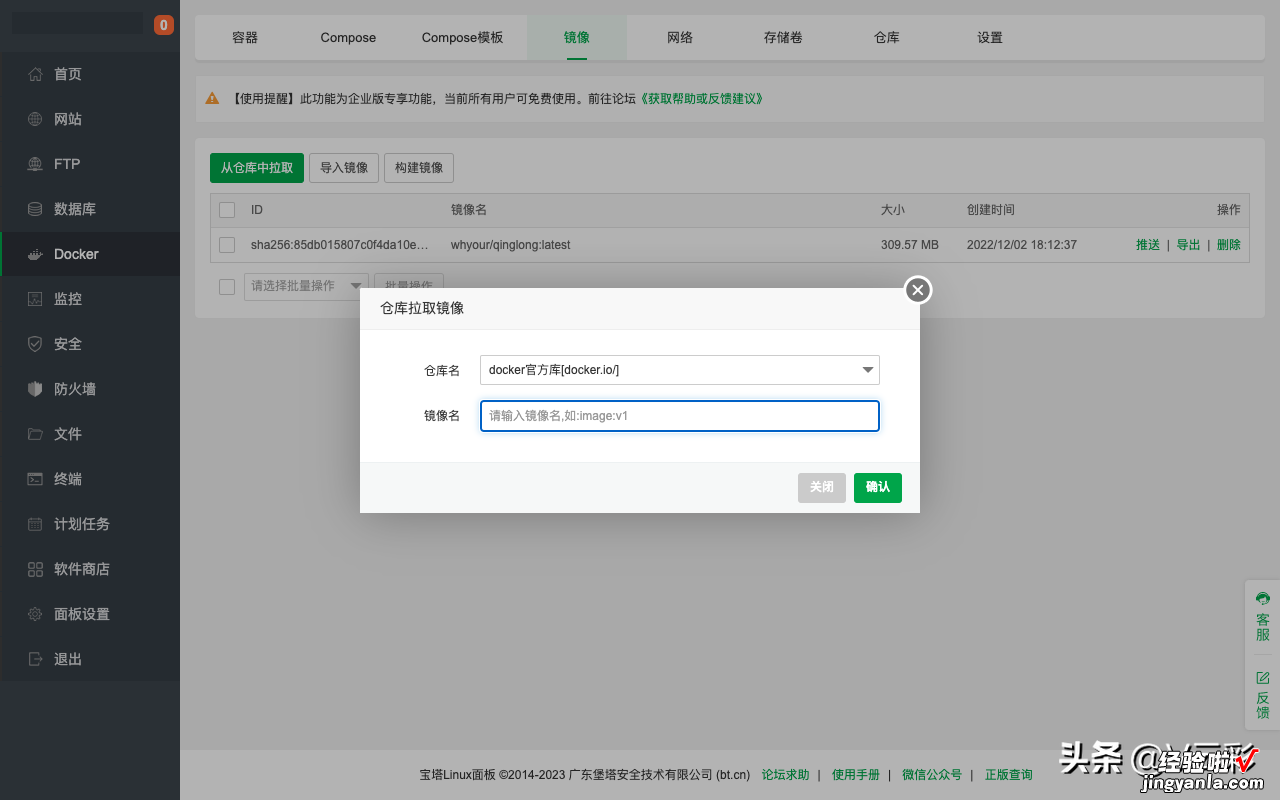
拉取完镜像后,点击上方的「容器」选项,点击「添加容器」 。按要求填写名称、端口即可 。
进入青龙面板
浏览器访问ip 冒号: 端口号,即可进入青龙面板的安装页面 。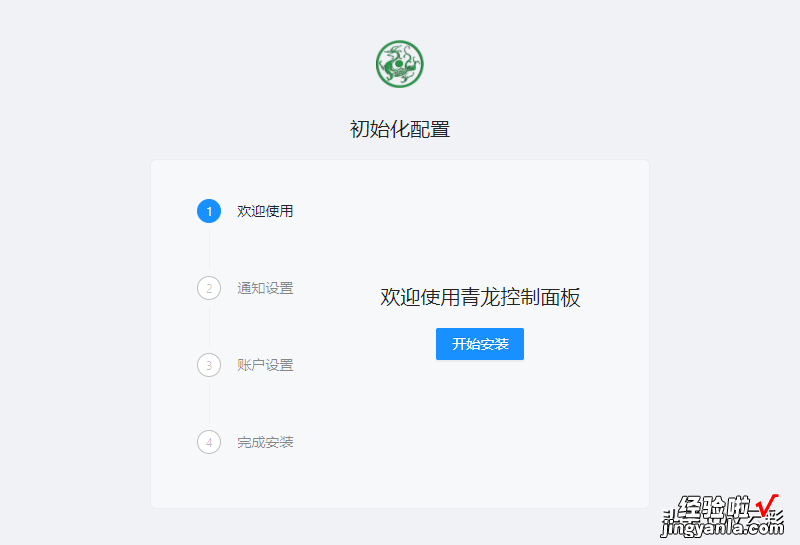
设置自己的账号和密码即可完成安装 。
安装完成后,点击面板左侧的「订阅管理」 。右上角「新建订阅」,在弹出框填写名称、链接、定时更新的时间 。
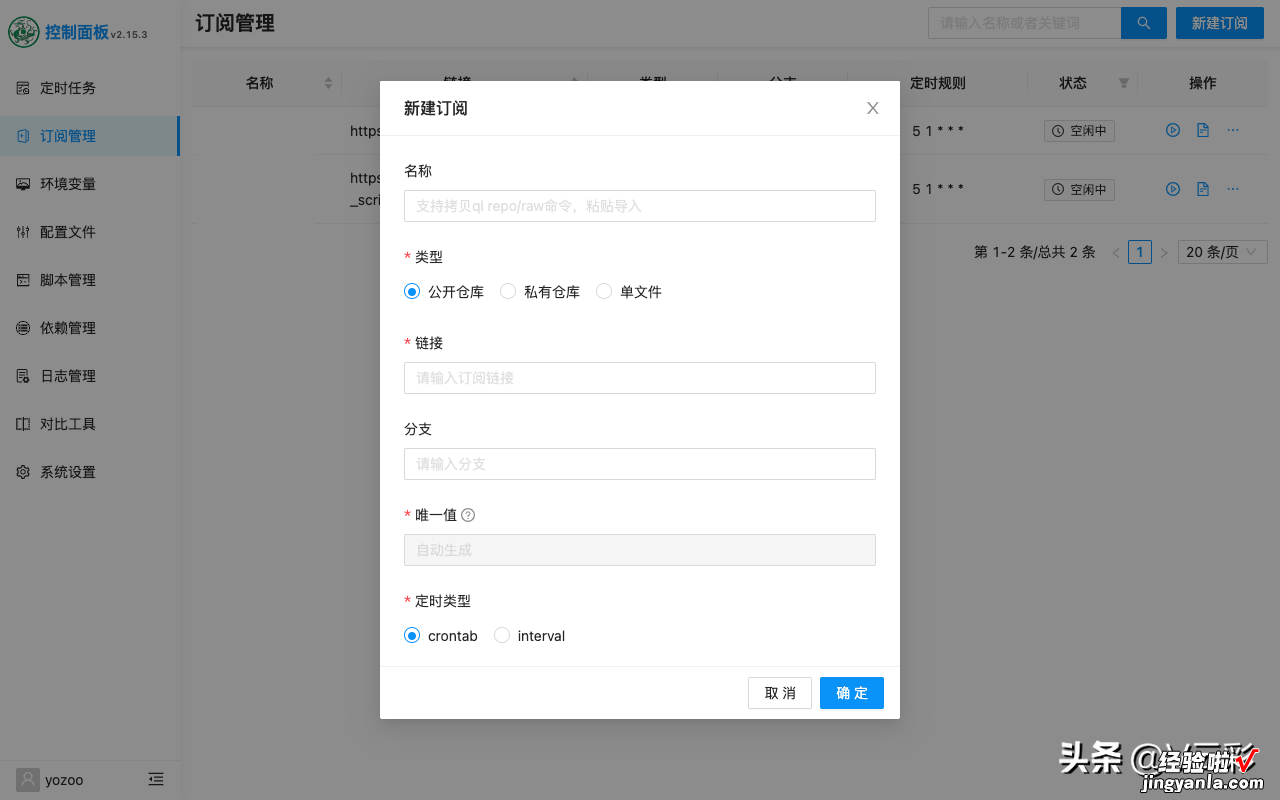
dailycheckin 的仓库链接是在 Github 找到这个仓库 。

之后青龙面板后台主界面点击「脚本管理」右上角「添加按钮」在新建文件中添加文件名config.json,单击确定即可 。
配置信息如下:
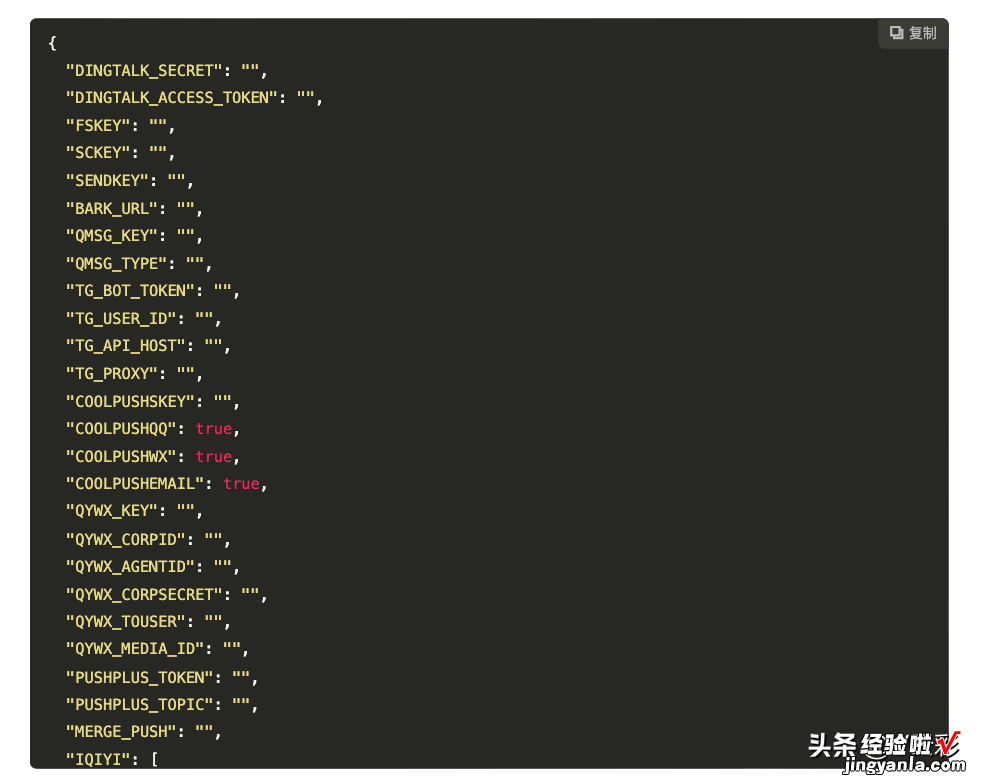
引号里填入各个平台的账号的Cookie信息 。
【青龙面板 DailyCheckIn 每日签到脚本,各大平台自动签到】最后在「定时任务」里设置脚本的执行时间 。
